Win7不能访问XP共享文件
点击查看《XP不能访问Win7共享的解决方法》
故障一:在Win7的网上邻居中,可以看见XP,但是双击打不开
提示:您没有权限访问。请与网络管理员联系请求访问权限
解决方法:复制下面的代码到记事本中,注意一定要复制成一行!然后另存,文件类型选择“所有文件”,名字为123.bat
reg add HKEY_LOCAL_MACHINE\SYSTEM\CurrentControlSet\Control\Lsa /v restrictanonymous /t reg_dword /d
在XP上运行这段代码,运行后必须重启XP,之后Win7就可以访问XP了!
故障二:在Win7的网上邻居中,可以看见XP,但是双击打不开
提示:请检查名称的拼写,否则,网络可能有问题,要尝试识别并解决网络问题,请单击诊断
解决方法:在Win7上打开系统服务,找到TCP/IP NetBIOS Helper,双击,点击启动,启动类型为 自动。 启动后,需要稍等片刻才能访问XP。 如果等的时间过长,可以重启Win7本地连接一下或者重启Win7
故障三:在Win7的网上邻居中,可以看见XP,但是双击打不开
提示:登录失败,未授予用户在此计算机上的请求登录类型
解决方法:在XP上,打开运行窗口,输入 secpol.msc 回车
定位到本地策略-用户权利指派,右侧找到拒绝从网络访问此计算机,双击,在列表中点 guest ,然后删除,确定后再使用Win7访问XP
故障四:在Win7的网上邻居可以看见XP共享文件夹,但是不能访问(也可能是部分文件夹能访问,部分不能)
提示:您没有权限访问。请与网络管理员联系请求访问权限
解决方法:比如不能访问的文件夹叫 电影,在XP的D盘上,回到XP,右击D盘属性看看是否为NTFS格式
如果是的话,点击安全(如果没有安全,打开一个文件夹,工具-文件夹选项-查看,去掉勾选“使用简单文件共享”),然后单击添加-高级-立即查找,列表会列出所有用户,找到everyone,一路确定,再次访问XP共享文件夹就能访问了
免责声明:本文为转载文章,来源于网络,文章版权归原作者所有。若因本站的引用侵犯了您的版权权利,麻烦发邮件49212578@qq.com联系我们及时删除,谢谢。
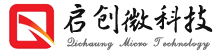


发表评论